网络唤醒功能怎么开启
时间:2019-03-13
在我们日常使用电脑时,应该有很多用户遇到需要开启网络唤醒功能,那么网络唤醒功能怎么开启呢?下面小编就为大家带来网络唤醒功能开启方法教学,感兴趣的小伙伴快来看看吧。
网络唤醒功能开启方法教学:
1.首先在BIOS里面找网络唤醒的字眼即可比如:【wake on lan;resume on lan;power on PME;power on by PCI-E device; Power on by Onboard LAN 等等】,将其设为 Enabled 即可.如图所示:
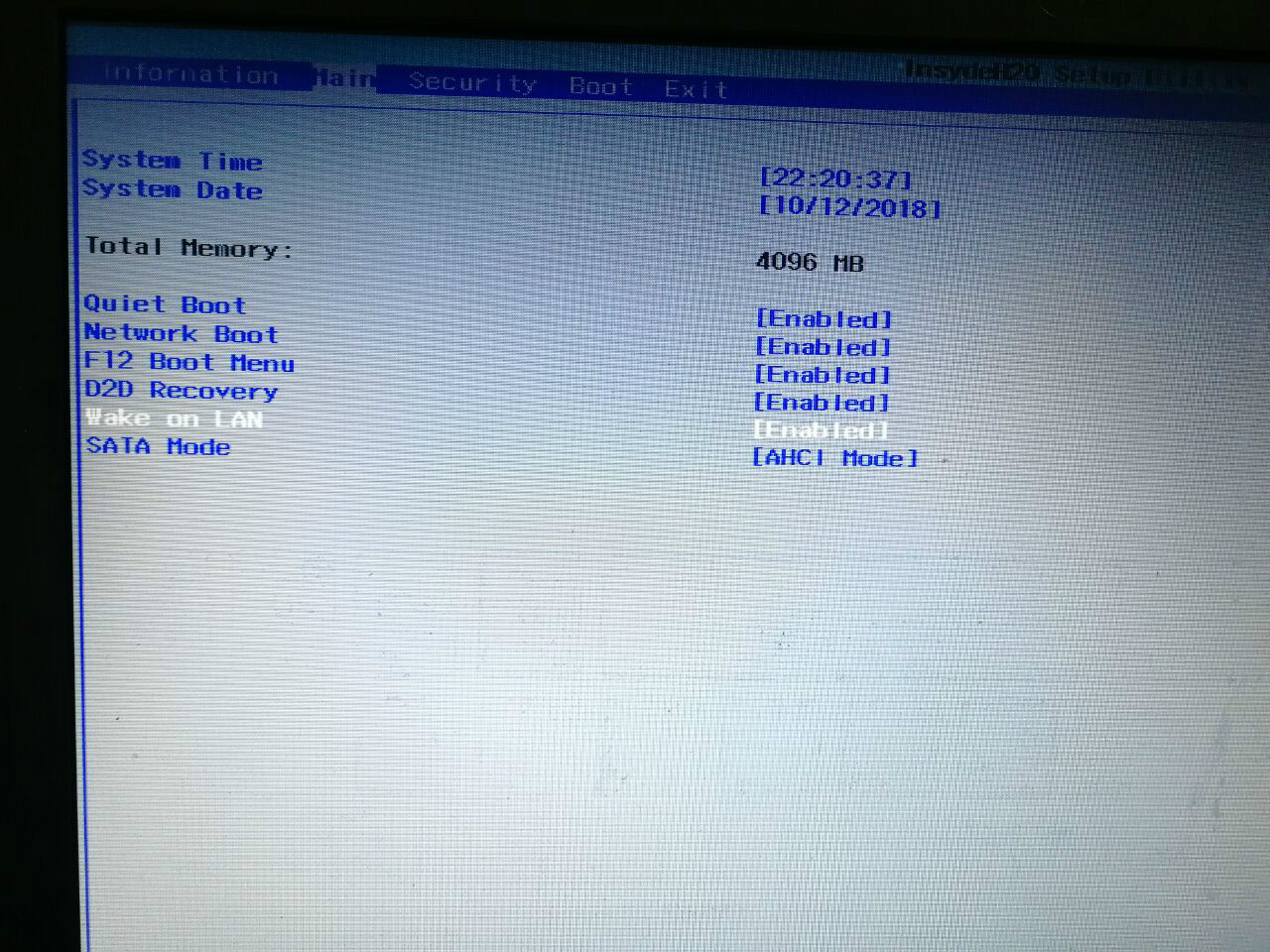
2.然后设置网卡驱动,在设备管理器中找到网卡设备,右键选择「属性」,然后在「电源管理」里面开启「允许此设备唤醒计算机」,然后在「高级」一栏里找到「关机网络唤醒」、「魔术封包唤醒」里设置成「开启」。请看图2,3,4.
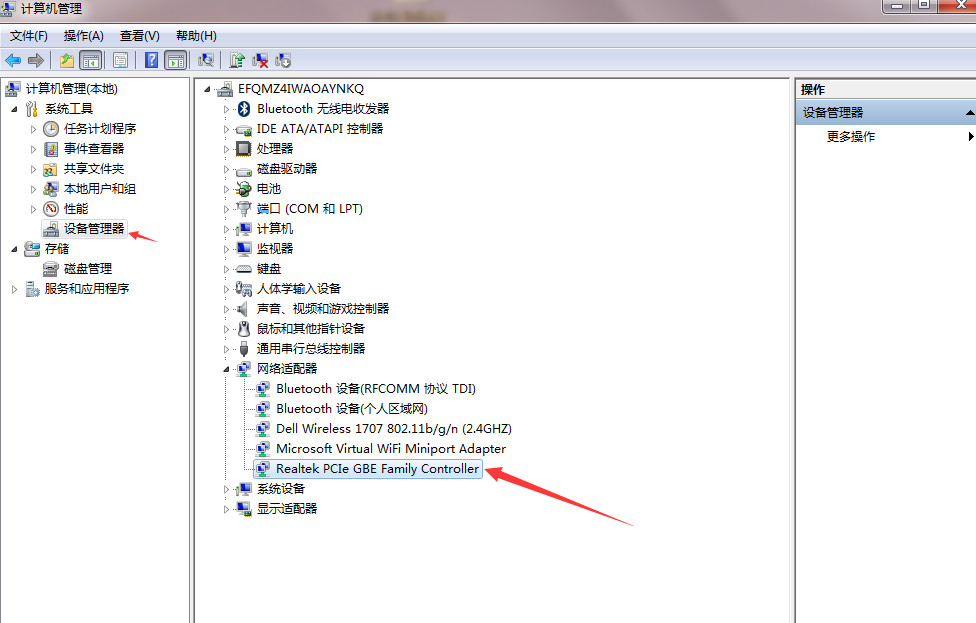
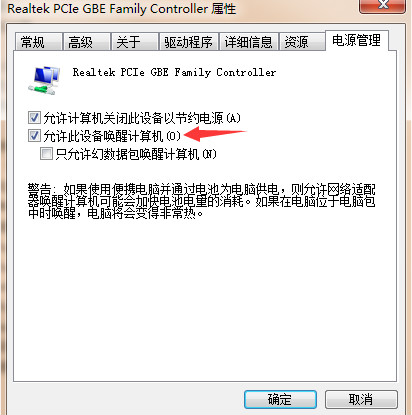
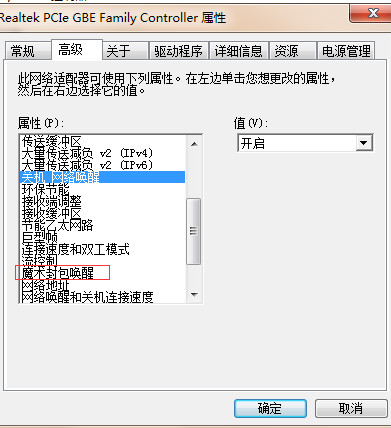
3.接着在系统DOS命令提示符窗口输入【ipconfig /all】命令,以获得网卡的物理地址,(因为实施网络唤醒需要知道设备的IP 地址以及网卡的物理地址)如图所示:
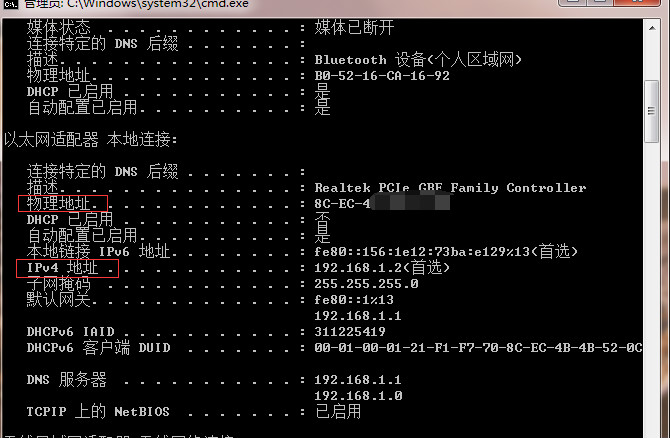
这里也能看到本机在局域网内的IP 地址。但是,现在绝大多数的电脑默认都是通过路由器的DHCP 动态分配 IP 的,每次开机后的 IP 可能都会变化,因此我们需要在路由器里,为电脑【设置一个静态的固定IP 地址】譬如192.168.1.123。
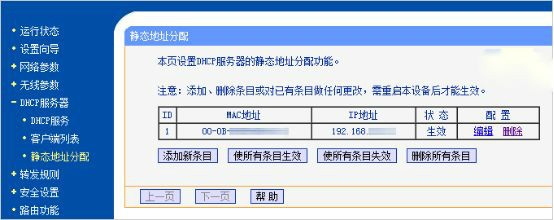
4.最后在单位的电脑上运行Magic Packet网络唤醒软件,在主界面的“Magic packets”菜单下选择“Power On One Host”选项,然后在“Destination Ethernet Address”下填入所要唤醒的计算机MAC地址,在“IP Broadcast Address“下输入所要唤醒的计算机的IP地址,最后单击“Send”按钮即可开始唤醒目标计算机,被唤醒的电脑会自动启动。
如下图所示:
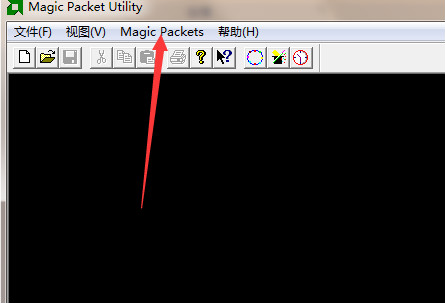
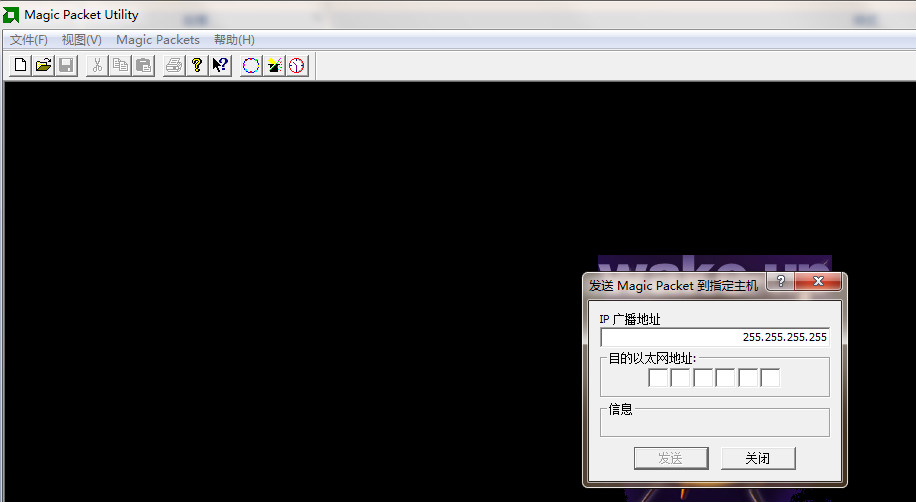
以上就是小编为大家带来的网络唤醒功能开启方法教学,希望能对您有所帮助,更多相关教程请关注酷下载!
|
Windows常见问题汇总 |
||||
| 设置自动关机 | 我的电脑图标 | 蓝屏怎么办 | 黑屏怎么办 | |
| 开机密码 | 任务管理器 | 内存占用过高 | 文件被占用 | |
| 打不出字 | 电脑死机 | 开不了机 | 怎么进入bios | |
| 选择性粘贴 | 快捷复制粘贴 |
加密文件夹 |
提高开机速度 |
|
| 恢复回收站 | 查看电脑配置 | Fn用法 |
电脑卡顿 |
|
| hosts文件 |
远程唤醒开机 |
定时开机 | 任务栏设置 | |
| 管理员权限 | 远程连接 | 扫描仪怎么用 | 显示器模糊 | |












